IconWorkshop是一款專業的圖標制作軟件,擁有功能強大的編輯器,可以創建Windows圖標,制作Mac圖標以及Unix等操作系統創建圖標。為Vista/7系統創建256x256的Windows圖標,為OSX Lion 系統創建1024x1024的Macintosh圖標。以及為Unix/Linux系統制作PNG圖標。
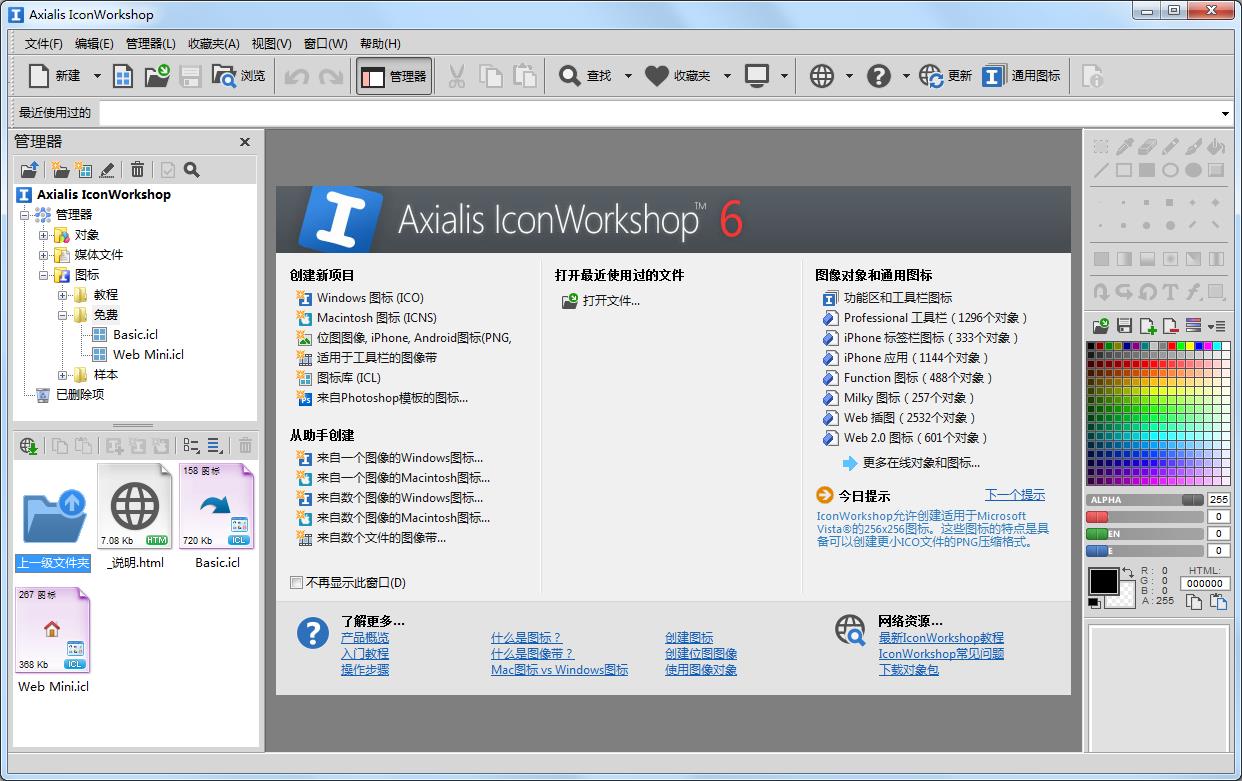
IconWorkshop軟件功能
1、為Windows/MacOS/UNIX系統創建圖標
新一代的圖標采用了可變透明度(Alpha通道),Alpha通道能夠使得制作出來的圖標擁有光滑的邊緣以及平滑的陰影。IconWorkshop完全支持Alpha通道,僅需幾步操作即可創建有Alpha通道的PNG圖像,包括利用現有的Windows和Mac圖標創建PNG圖標。
2、支持各種圖形格式導入自動生成圖標
Axialis IconWorkshop擁有功能強大的編輯器,同時也支持從現有圖像來創建圖標,且更為簡單。您可以導入各種格式圖片,自動生成圖標。如PSD,PNG,BMP,JPEG,GIF,JPEG2000 ...
更有將包含多個圖像格式的文件通過簡單一步操作創建成為圖標的獨特功能!一切步驟都會自動完成:保留Alpha通道,調色板計算為256色格式,甚至有透明度的16色格式。
3、對Visual Studio強力支持工作更高效
允許用戶在IconWorkshop中很容易地編輯包含在解決方案中的圖標。只需在Visual Studio的資源編輯器中打開圖標,啟動相關的插件命令,該圖標將自動在IconWorkshop中打開,可在需要時對其進行編輯。當圖標在IconWorkshop中被保存后,VS IDE將自動刷新該圖標文件。
Axialis IconWorkshop能夠與Visual Studio同時運作相輔相成,這一插件的目的就是要在IconWorkshop和VS IDE之間搭建一個的橋梁,使用戶的工作效率大大提升。
4、實現Windows和Mac OS系統間的圖標轉換
IconWorkshop支持讀取Mac OS圖標并把它們轉化為Windows圖標。能夠讀取OSX 10.7 Lion版本系統的所有Macintosh圖標。使用此功能將能夠在Windows 桌面上使用Macintosh圖標。
IconWorkshop還擁有在兩個操作系統之間實現批量圖標轉換的功能(多個圖標通過一步操作進行轉換)。支持Mac Binary文件格式,允許圖標在Macintosh和Windows之間的即刻轉換。
5、為智能手機創建圖標:iPhone OS,Android,Windows Phone
智能手機和其他便攜式的媒體設備在應用程序開發領域建立了新的標準,通過高端的多點觸摸界面將用戶體驗提高到了人體工程學的新層面。繼而,圖標在用戶使用中是否更加直觀、方便的層面起到了重要作用。
IconWorkshop遵循不同操作系統的具體規格參數,使用戶能在短短幾分鐘內實現手機圖標制作,包括Android圖標制作, iPhone圖標制作和Windows Phone操作系統所需的圖標制作。使用“圖像對象包”,即可為手機應用創建海量高質的圖標。
6、為工具欄創建和編輯圖像條的圖標編輯器
IconWorkshop是一款可以為工具欄創建和編輯圖像條的圖標編輯器,僅需在IconWorkshop中打開并逐個單獨編輯。圖像條中可以添加、復制、移動和刪除圖標。用戶還可以從現成的圖像條中通過簡單的拖放創建新的圖像條。
IconWorkshop可以讀取所有BMP和PNG格式的圖像條。32 BPP圖像通過Alpha通道支持透明度,24 BPP或更少像素的圖像通過一個固定的背景顏色實現透明度。
7、圖像對象包 - 創建具有吸引力的圖標
使用圖像對象創建圖標是IconWorkshop的一項獨特功能,IconWorkshop擁有一個含有豐富基本對象的圖像庫。只需通過鼠標的簡單拖放,將基本圖像一一聯系起來(逐個疊加)即可在很短的時間內創建出自定義的專業圖標。
基本圖像庫是由專業設計師以256x256高品質PNG圖像格式設計的。使用這些圖像對象即能夠輕松地為Windows XP,Windows Vista和Mac OS系統創建包含多種格式的圖標。
8、完全集成功能強大的編輯器
市面上的許多圖標制作是通過多個程序整合而成,因此使用起來十分復雜。IconWorkshop中擁有完全集成的工作區,所用功能都將顯示在同一界面上,使用戶的工作效率大大提升。在多文檔的視圖界面中,用戶可以同時打開多個不同的文件窗口進行工作。
IconWorkshop擁有強大功能的編輯器:一步命令輕松創建圖像格式,導入、導出圖像,調整圖像尺寸,利用多種濾光器調節圖像,改變色調、對比度、亮度、投影等多種功能。
安裝教程
1、下載該款軟件的安裝包,將其解壓并打開,點擊其中的.exe文件開始安裝軟件。
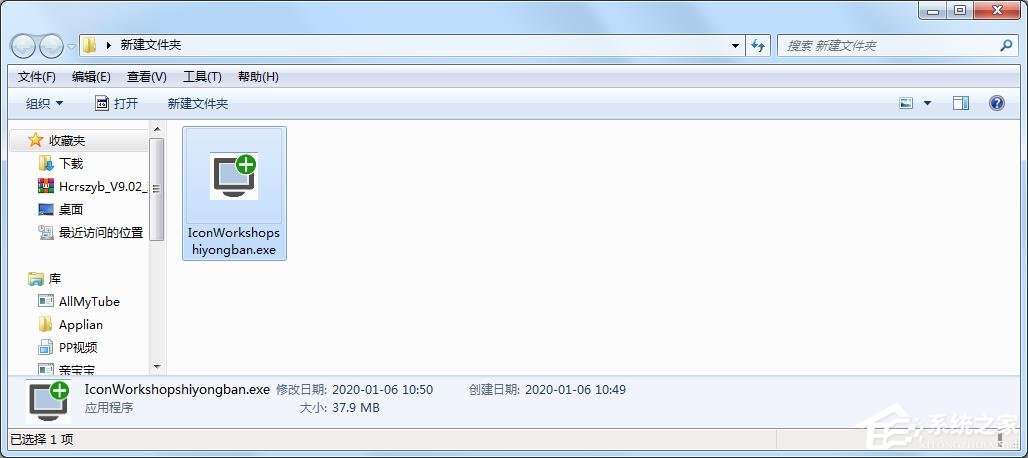
2、在如圖所示的軟件安裝向導窗口中,直接點擊下班按鈕即可。
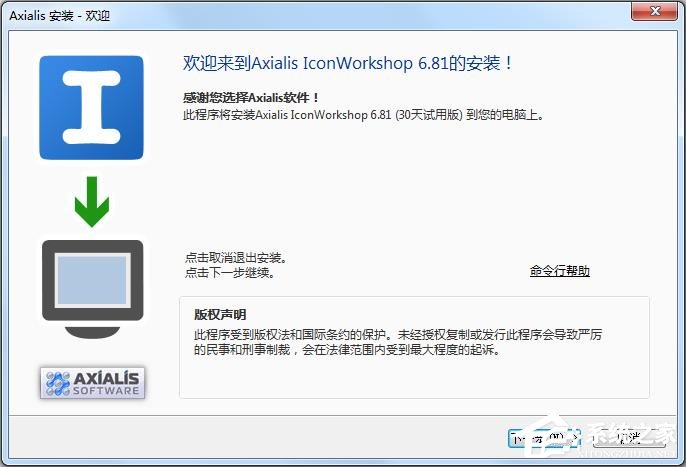
3、在如圖所示的軟件安裝操作窗口中,閱讀信息,點擊下一步按鈕即可。
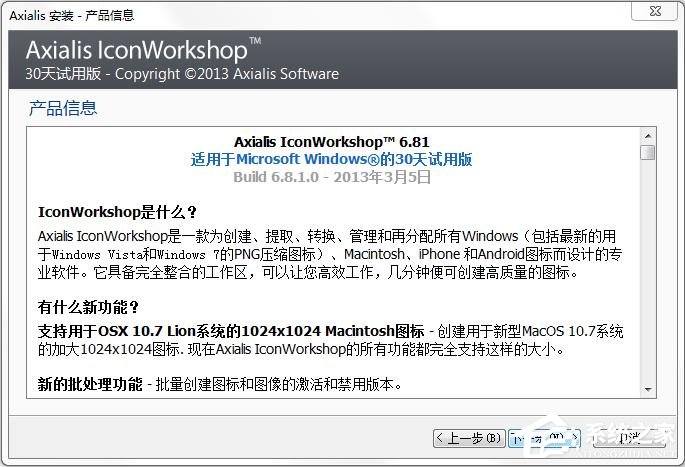
4、在軟件安裝簽署用戶許可協議的窗口中,閱讀并接受協議內容。
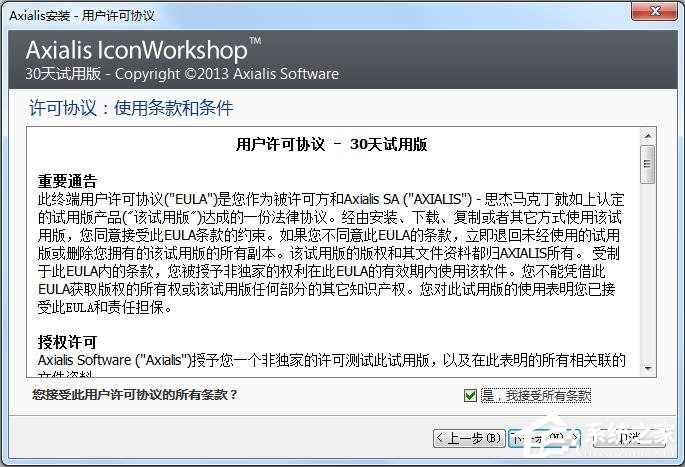
5、在如圖所示的軟件安裝窗口中,自定義是軟件的安裝存儲路徑。
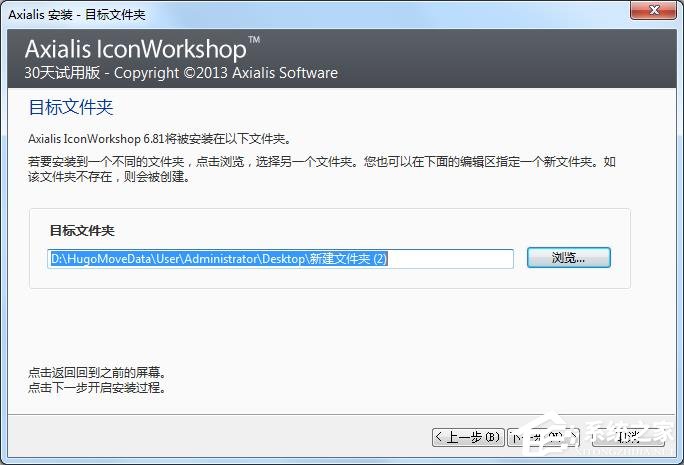
6、當軟件的咋操作進行到如圖所示的窗口中時,點擊完成按鈕退出軟件的安裝操作程序。
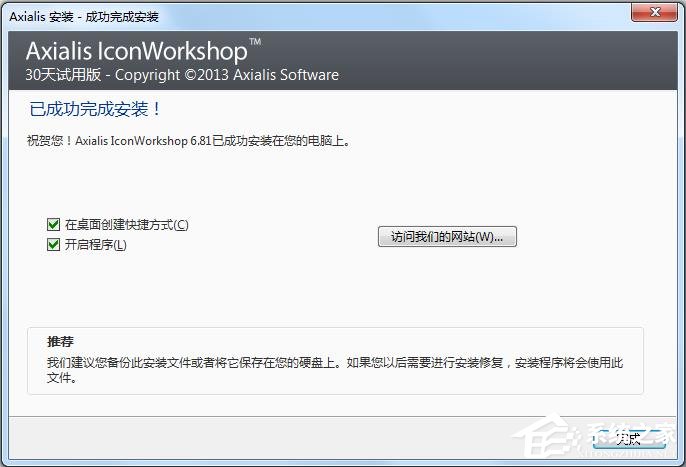
使用教程
制作頭像圖標
1、準備好需要制作的照片素材,并進行相應的處理,這個過程使用HyperSnap就可以了,上面有個自動摳圖功能,可以幫你減少了手動摳圖的錯誤操作次數。

2、打開iconworkshop軟件,通過左上角的“文件—打開”來打開自己處理后的頭像,也可以將自己處理后的圖片直接拖到操作軟件的界面上。
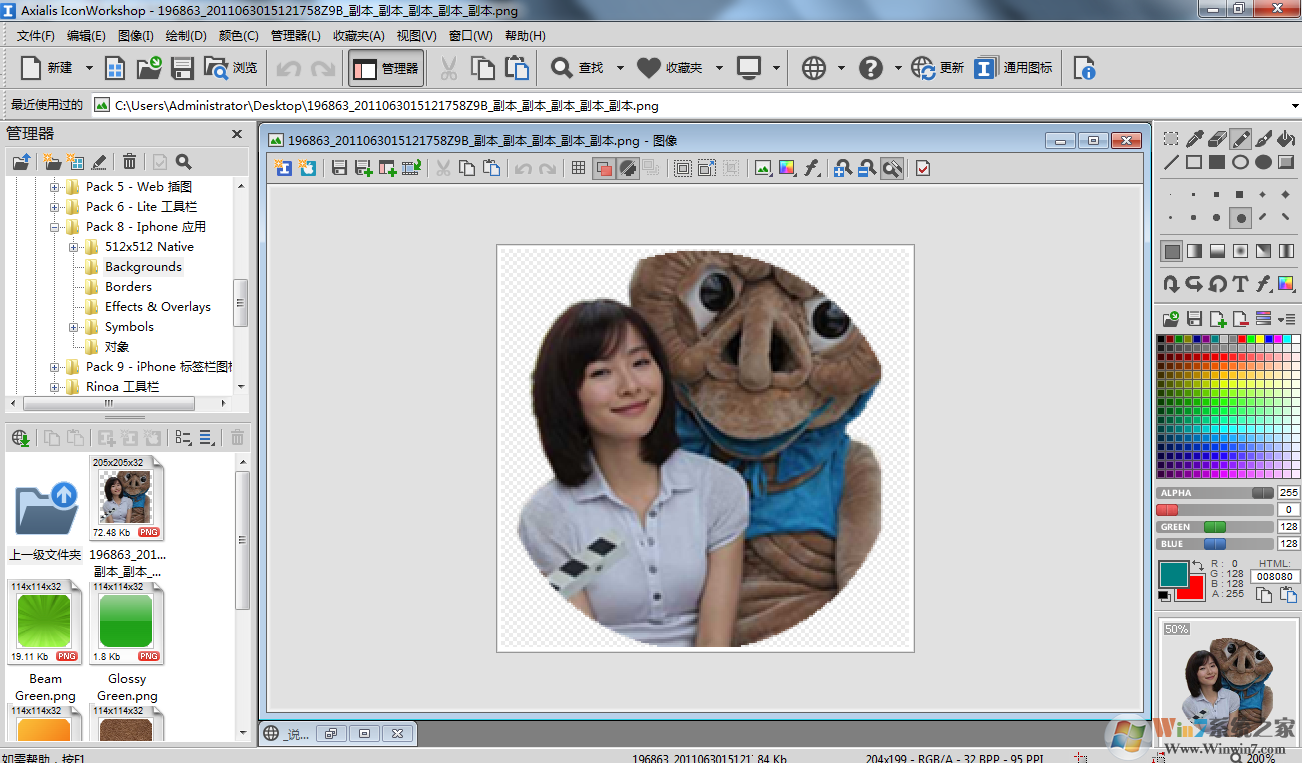

![]()

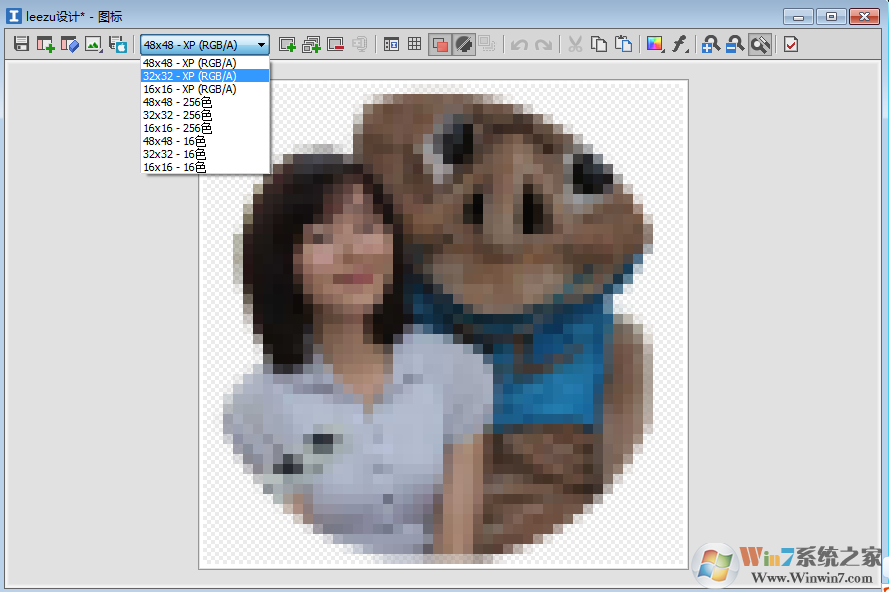

一個擁有你自己喜愛頭像的ico圖標就這樣制作完成了
上一篇:XShell安全終端模擬軟件
下一篇:Windows安裝開發解決方案




 360解壓縮軟件2023
360解壓縮軟件2023 看圖王2345下載|2345看圖王電腦版 v10.9官方免費版
看圖王2345下載|2345看圖王電腦版 v10.9官方免費版 WPS Office 2019免費辦公軟件
WPS Office 2019免費辦公軟件 QQ瀏覽器2023 v11.5綠色版精簡版(去廣告純凈版)
QQ瀏覽器2023 v11.5綠色版精簡版(去廣告純凈版) 下載酷我音樂盒2023
下載酷我音樂盒2023 酷狗音樂播放器|酷狗音樂下載安裝 V2023官方版
酷狗音樂播放器|酷狗音樂下載安裝 V2023官方版 360驅動大師離線版|360驅動大師網卡版官方下載 v2023
360驅動大師離線版|360驅動大師網卡版官方下載 v2023 【360極速瀏覽器】 360瀏覽器極速版(360急速瀏覽器) V2023正式版
【360極速瀏覽器】 360瀏覽器極速版(360急速瀏覽器) V2023正式版 【360瀏覽器】360安全瀏覽器下載 官方免費版2023 v14.1.1012.0
【360瀏覽器】360安全瀏覽器下載 官方免費版2023 v14.1.1012.0 【優酷下載】優酷播放器_優酷客戶端 2019官方最新版
【優酷下載】優酷播放器_優酷客戶端 2019官方最新版 騰訊視頻播放器2023官方版
騰訊視頻播放器2023官方版 【下載愛奇藝播放器】愛奇藝視頻播放器電腦版 2022官方版
【下載愛奇藝播放器】愛奇藝視頻播放器電腦版 2022官方版 2345加速瀏覽器(安全版) V10.27.0官方最新版
2345加速瀏覽器(安全版) V10.27.0官方最新版 【QQ電腦管家】騰訊電腦管家官方最新版 2024
【QQ電腦管家】騰訊電腦管家官方最新版 2024 360安全衛士下載【360衛士官方最新版】2023_v14.0
360安全衛士下載【360衛士官方最新版】2023_v14.0